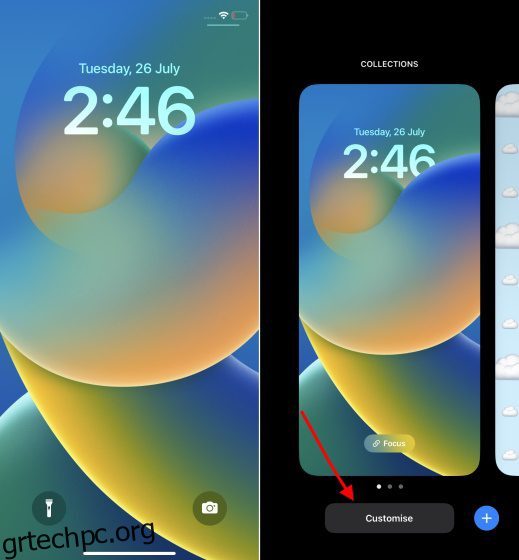Ένα από τα κύρια επιχειρήματα κατά τη σύγκριση Android και iOS είναι η τεράστια δυνατότητα προσαρμογής που προσφέρει το λειτουργικό σύστημα της Google για κινητά. Ωστόσο, η Apple έχει συνειδητοποιήσει αυτές τις δυνατότητες και τώρα έχει αρχίσει να πλησιάζει το Android. Το iOS 15 έφερε την προσαρμογή της αρχικής οθόνης στο iPhone και το iOS 16 είναι τώρα εδώ με προσαρμογή οθόνης κλειδώματος. Ναι, μπορείτε επιτέλους να δείτε περισσότερα από το ρολόι και τις ειδοποιήσεις στην οθόνη κλειδώματος του iPhone σας με τη βοήθεια γραφικών στοιχείων. Επομένως, εάν έχετε εγκαταστήσει το iOS 16 beta στο iPhone σας, ακολουθήστε αυτόν τον οδηγό για να μάθετε πώς μπορείτε να προσθέσετε γραφικά στοιχεία στην οθόνη κλειδώματος με ευκολία.
Αντί για μια ειδική σελίδα για γραφικά στοιχεία, το iOS 16 σάς επιτρέπει πλέον να προσθέτετε γραφικά στοιχεία πάνω και κάτω από το ρολόι της οθόνης κλειδώματος σε ένα iPhone. Θα συζητήσουμε πρώτα πώς λειτουργούν αυτά τα γραφικά στοιχεία και, στη συνέχεια, θα αναφερθούμε στις λεπτομέρειες για τον τρόπο προσθήκης ή κατάργησης των γραφικών στοιχείων στο iOS 16. Τούτου λεχθέντος, ας βουτήξουμε χωρίς περαιτέρω καθυστέρηση.
Πίνακας περιεχομένων
Πώς λειτουργούν τα γραφικά στοιχεία κλειδώματος οθόνης στο iPhone;
Προσθέτοντας γραφικά στοιχεία στην οθόνη κλειδώματος του iPhone στο iOS 16, η Apple σάς δίνει τη δυνατότητα να λαμβάνετε σημαντικές πληροφορίες με μια ματιά. Μπορείτε να παρακολουθείτε ζωντανά αποτελέσματα κρίκετ, να παρακολουθείτε τα βήματά σας σε πραγματικό χρόνο και ακόμη και να παρακολουθείτε τις πιο πρόσφατες καιρικές συνθήκες. Αν και είναι ένα βήμα προς τη σωστή κατεύθυνση, τα γραφικά στοιχεία της οθόνης κλειδώματος δεν είναι διαδραστικά – ακριβώς όπως τα γραφικά στοιχεία της αρχικής οθόνης στο iPhone. Πατώντας τα γραφικά στοιχεία της οθόνης κλειδώματος, θα μεταφερθείτε στην αντίστοιχη εφαρμογή.
Αν και η έλλειψη διαδραστικών γραφικών στοιχείων είναι απογοητευτική, δεν είναι ένα dealbraker. Πολλοί χρήστες θα εξακολουθούν να είναι ενθουσιασμένοι να καρφιτσώνουν γραφικά στοιχεία και να προσαρμόζουν την οθόνη κλειδώματος του iPhone τους και να έχουν εύκολη πρόσβαση σε πληροφορίες. Τούτου λεχθέντος, ας μάθουμε πώς μπορείτε να προσαρμόσετε τα γραφικά στοιχεία οθόνης κλειδώματος σε ένα iPhone με iOS 16.
Προσθήκη γραφικών στοιχείων κάτω από το ρολόι στην οθόνη κλειδώματος του iPhone
Όπως αναφέραμε παραπάνω, μπορείτε να προσθέσετε γραφικά στοιχεία κάτω και πάνω από το ρολόι στην οθόνη κλειδώματος. Αρχικά, ας προσαρμόσουμε τον κύριο πίνακα γραφικών στοιχείων που εμφανίζεται κάτω από την ώρα στην οθόνη κλειδώματος και εμφανίζει περισσότερα γραφικά στοιχεία πλούσια σε πληροφορίες.
Σημείωση: Δοκιμάσαμε τα γραφικά στοιχεία οθόνης κλειδώματος στο iPhone 13 Pro με iOS 16 προγραμματιστή beta 3 και iPhone XR με δημόσια έκδοση beta του iOS 16.
1. Για να ξεκινήσετε, ξεκλειδώστε το iPhone σας με Face ID ή Touch ID και μην μεταβείτε στην αρχική οθόνη. Πατήστε παρατεταμένα στην ταπετσαρία της οθόνης κλειδώματος. Τώρα, εάν θέλετε να προσαρμόσετε την υπάρχουσα οθόνη κλειδώματος, πατήστε το κουμπί “Προσαρμογή” στο κάτω μέρος. Εάν θέλετε να δημιουργήσετε μια νέα οθόνη κλειδώματος και να την προσαρμόσετε σύμφωνα με τις προτιμήσεις σας, πατήστε το μπλε κουμπί «+» (συν) κάτω δεξιά.
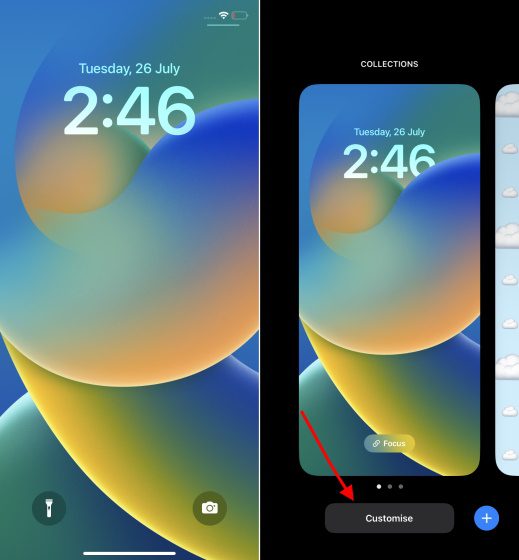
2. Στη συνέχεια, πατήστε στο κενό ορθογώνιο πλαίσιο που εμφανίζεται κάτω από το ρολόι στην οθόνη κλειδώματος για να εμφανιστεί ο πίνακας γραφικών στοιχείων.
Σημείωση: Οι προηγούμενες εκδόσεις beta για προγραμματιστές iOS 16 εμφάνιζαν ένα κουμπί “+” κάτω από το ρολόι της οθόνης κλειδώματος για να υποδείξουν πού μπορείτε να προσθέσετε τα γραφικά στοιχεία. Αυτή ήταν μια πολύ καλύτερη εφαρμογή και δεν είμαστε σίγουροι γιατί η Apple την αφαίρεσε στις τελευταίες beta.
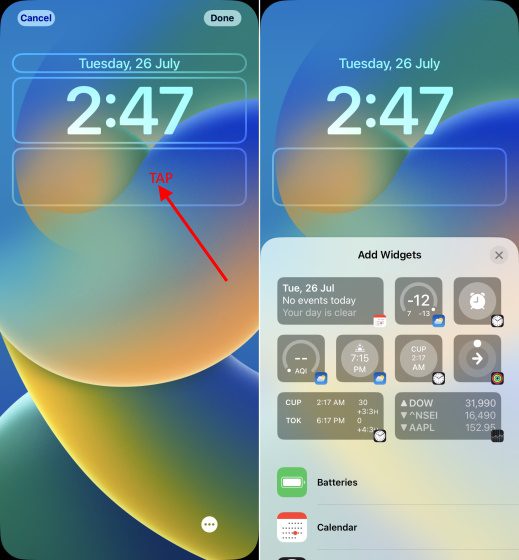
3. Ο πίνακας γραφικών στοιχείων εμφανίζει προτεινόμενα γραφικά στοιχεία στο επάνω μέρος, ακολουθούμενη από μια λίστα εφαρμογών για τις οποίες τα γραφικά στοιχεία οθόνης κλειδώματος είναι διαθέσιμα στο iOS 16 στο iPhone σας. Επομένως, έχετε στη διάθεσή σας μια ποικιλία γραφικών στοιχείων για τις εγγενείς εφαρμογές της Apple αυτή τη στιγμή, με περισσότερα γραφικά στοιχεία τρίτων που αναμένεται να φτάσουν με την επίσημη κυκλοφορία αργότερα μέσα στο έτος.
4. Τώρα, υπάρχουν δύο τρόποι για να προσθέσετε γραφικά στοιχεία στην οθόνη κλειδώματος του iOS 16 στο iPhone σας. Ο ευκολότερος τρόπος για να προσθέσετε γραφικά στοιχεία είναι πατώντας στο συγκεκριμένο γραφικό στοιχείο και θα εμφανιστεί στον πίνακα γραφικών στοιχείων κλειδώματος της οθόνης κάτω από το ρολόι. Βρείτε λοιπόν τα κατάλληλα γραφικά στοιχεία και πατήστε πάνω τους.
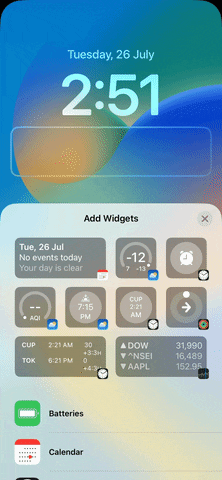
Ωστόσο, εάν θέλετε λίγο περισσότερο έλεγχο στην τοποθέτηση γραφικών στοιχείων, μπορείτε επίσης να σύρετε και να αποθέσετε γραφικά στοιχεία στο ορθογώνιο πλαίσιο κάτω από το ρολόι στην οθόνη κλειδώματος. Μπορείτε επίσης να πατήσετε παρατεταμένα ένα γραφικό στοιχείο και να το μετακινήσετε μέσα στο ορθογώνιο πλαίσιο για να αλλάξετε τη θέση του.
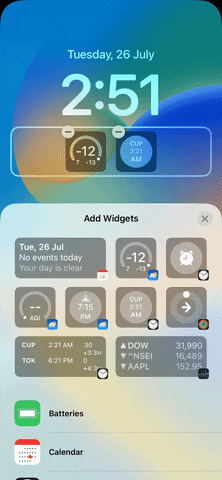
5. Τώρα που ξέρετε πώς να προσθέτετε γραφικά στοιχεία στην οθόνη κλειδώματος, είναι σημαντικό να σημειώσετε ότι υπάρχει περιορισμός στο πόσα γραφικά στοιχεία μπορείτε να συμπεριλάβετε κάτω από το ρολόι. Η Apple επιτρέπει τους ακόλουθους συνδυασμούς γραφικών στοιχείων στην οθόνη κλειδώματος – έως και 4 τετράγωνα (1 x 1) widget, 2 τετράγωνα (1 x 1) widget και ένα ορθογώνιο (1 x 2) widget και δύο ορθογώνια (1 x 2) widget. Ακολουθεί μια ματιά σε όλους τους συνδυασμούς:
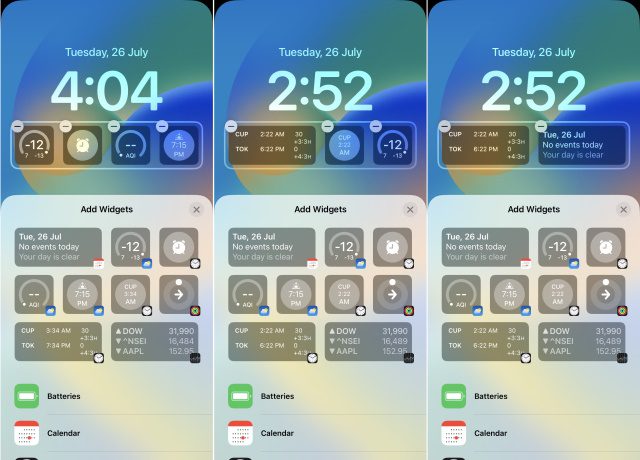 L έως R: 4 τετράγωνα widget, 2 τετράγωνα widget και ένα ορθογώνιο widget και δύο ορθογώνια widget
L έως R: 4 τετράγωνα widget, 2 τετράγωνα widget και ένα ορθογώνιο widget και δύο ορθογώνια widget
6. Αφού προσαρμόσετε τα γραφικά στοιχεία της οθόνης κλειδώματος σύμφωνα με τις προτιμήσεις σας, πατήστε «Τέλος» στην επάνω δεξιά γωνία για να επιβεβαιώσετε τις αλλαγές.
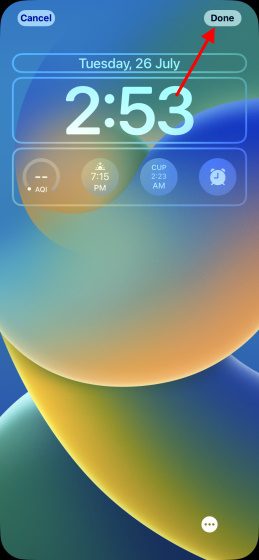
Προσθήκη γραφικών στοιχείων πάνω από το ρολόι στην οθόνη κλειδώματος του iPhone
Εκτός από την προσθήκη γραφικών στοιχείων κάτω από την ώρα, η Apple σάς επιτρέπει επίσης να συμπεριλάβετε ένα μεμονωμένο γραφικό στοιχείο δίπλα στο πλαίσιο ημέρας/ημερομηνίας πάνω από το ρολόι της οθόνης κλειδώματος. Η διαδικασία παραμένει η ίδια όπως παραπάνω, όπου πρέπει να πατήσετε παρατεταμένα την ταπετσαρία της οθόνης κλειδώματος και να προσαρμόσετε τη διάταξή της. Δείτε πώς λειτουργεί η διαδικασία:
1. Ενώ προσαρμόζετε την οθόνη κλειδώματος iOS 16 στο iPhone σας, πατήστε στην ενότητα ημέρα/ημερομηνία πάνω από το ρολόι για να ανοίξετε τον πίνακα γραφικών στοιχείων.
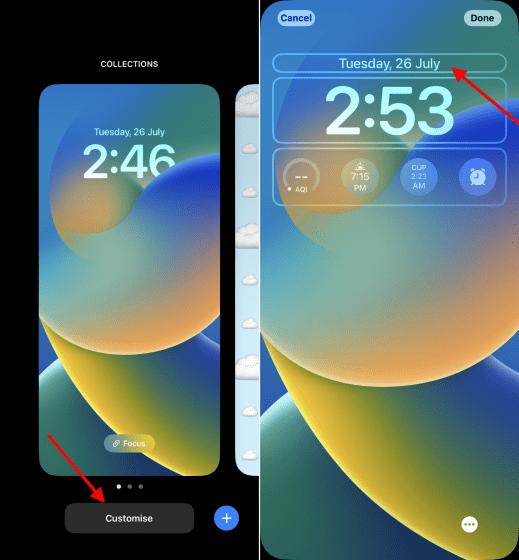
2. Τώρα, βρείτε ένα γραφικό στοιχείο και πατήστε σε αυτό για να το προσθέσετε στην ενότητα ημέρα/ημερομηνία. Μετά από αυτό, φροντίστε να πατήσετε “Τέλος” στην επάνω δεξιά γωνία για να επιβεβαιώσετε την επιλογή σας.
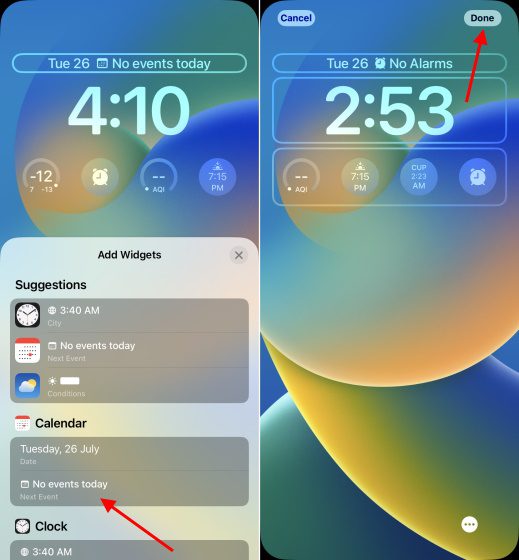
Τρόπος αλλαγής/κατάργησης γραφικών στοιχείων στην οθόνη κλειδώματος του iPhone
Τώρα, η διαδικασία αφαίρεσης ή αλλαγής γραφικών στοιχείων με ένα άλλο είναι επίσης αρκετά απλή. Επομένως, εάν θέλετε ποτέ να καταργήσετε οποιοδήποτε widget ή να προσθέσετε ένα νέο στην οθόνη κλειδώματος του iPhone σας στο iOS 16, ακολουθήστε τα παρακάτω βήματα:
1. Ξεκλειδώστε το iPhone σας χρησιμοποιώντας βιομετρικό έλεγχο ταυτότητας (Face ID ή Touch ID). Στη συνέχεια, πατήστε παρατεταμένα στην οθόνη κλειδώματος για πρόσβαση στο καρουζέλ της οθόνης κλειδώματος.
2. Στη συνέχεια, πατήστε το κουμπί “Προσαρμογή” κάτω από την οθόνη κλειδώματος για την οποία θέλετε να προσαρμόσετε τα γραφικά στοιχεία. Στη συνέχεια, πατήστε στο πλαίσιο των γραφικών στοιχείων κάτω ή πάνω από το ρολόι.
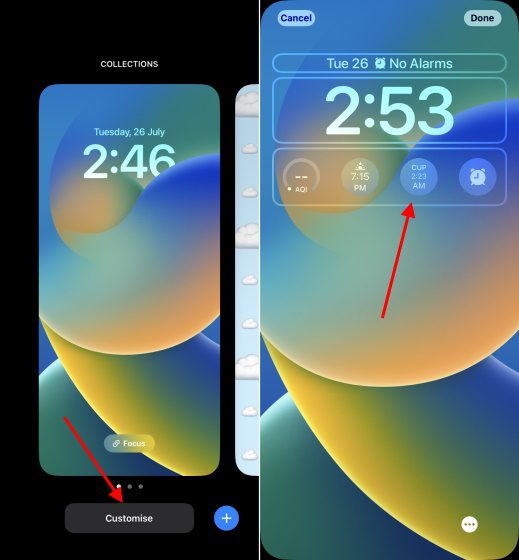
3. Τώρα, πατήστε το κουμπί «-» (μείον) στο επάνω αριστερό μέρος του γραφικού στοιχείου που θέλετε να αφαιρέσετε από την οθόνη κλειδώματος της συσκευής σας.
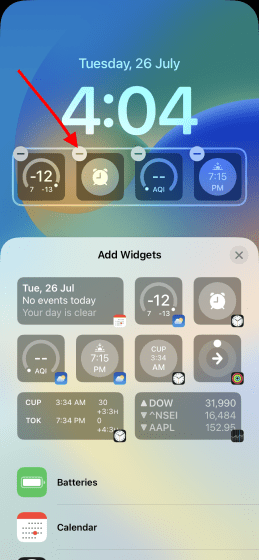
Εάν θέλετε να αλλάξετε το γραφικό στοιχείο που εμφανίζεται δίπλα στην ημερομηνία/ημέρα πάνω από το ρολόι στην οθόνη κλειδώματος, απλώς πατήστε στο ίδιο και επιλέξτε το νέο γραφικό στοιχείο για να το χρησιμοποιήσετε και αντικαταστήστε το υπάρχον.
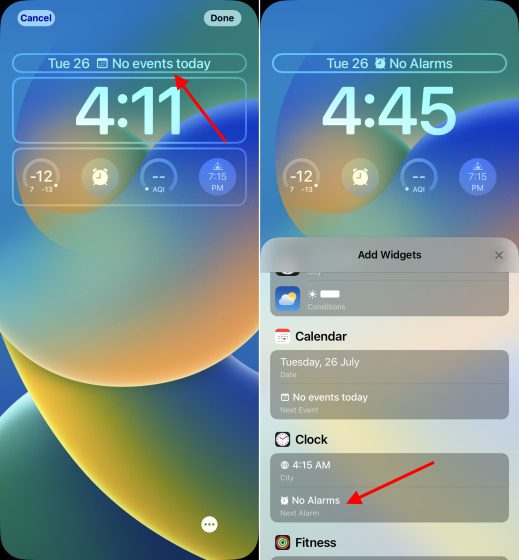
4. Μετά από αυτό, εάν θέλετε να προσθέσετε ένα διαφορετικό γραφικό στοιχείο στη θέση του στην οθόνη κλειδώματος, πατήστε στο νέο γραφικό στοιχείο στον πίνακα γραφικών στοιχείων ή σύρετέ το στην επιθυμητή θέση στο ορθογώνιο πλαίσιο.
5. Μόλις είστε ικανοποιημένοι με τον ενημερωμένο πίνακα γραφικών στοιχείων κλειδώματος οθόνης, πατήστε “Τέλος” για επιβεβαίωση.
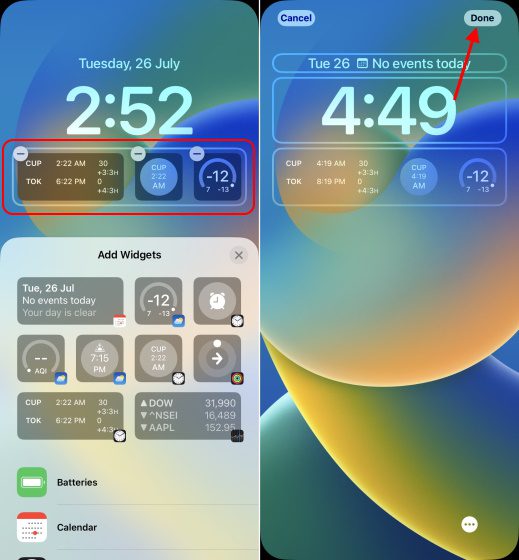
Λίστα με τα γραφικά στοιχεία κλειδώματος οθόνης που είναι διαθέσιμα στο iPhone
Σε αυτήν την ενότητα, έχουμε παραθέσει όλα τα διαφορετικά γραφικά στοιχεία που μπορείτε να χρησιμοποιήσετε στην οθόνη κλειδώματος του iPhone σας. Έχουμε χωρίσει αυτήν την ενότητα στα γραφικά στοιχεία που μπορείτε να εφαρμόσετε πάνω και κάτω από το ρολόι στην οθόνη κλειδώματος. Ας ρίξουμε λοιπόν μια ματιά σε αυτά που προσφέρονται όλα τα widget από την Apple αυτή τη στιγμή:
Γραφικά στοιχεία που μπορείτε να χρησιμοποιήσετε πάνω από το ρολόι της οθόνης κλειδώματος
- Ημερολόγιο
- Ημέρα, Ημερομηνία και Μήνας (προεπιλογή, δεν αφαιρείται)
- Επόμενη εκδήλωση
- Ρολόι
- Παγκόσμιο Ρολόι – Μοναδική Πόλη
- Επόμενος συναγερμός
- Καταλληλότητα
- Δραστηριότητα (εμφανίζει θερμίδες κίνησης)
- Υπενθυμίσεις
- Αποθέματα
- Καιρός
- Εκδηλώσεις σελήνης
- Εκδηλώσεις του ήλιου
- Συνθήκες (δείτε τον τρέχοντα καιρό στην τοποθεσία σας)
- Τοποθεσία
- Βροχή
- Ποιότητα αέρα (AQI)
- Δείκτης UV
- Ανεμος
Γραφικά στοιχεία που μπορούν να χρησιμοποιηθούν κάτω από το ρολόι της οθόνης κλειδώματος
- Μπαταρίες
- Ένδειξη φόρτισης μπαταρίας 1×1
- Ένδειξη φόρτισης μπαταρίας 1×2
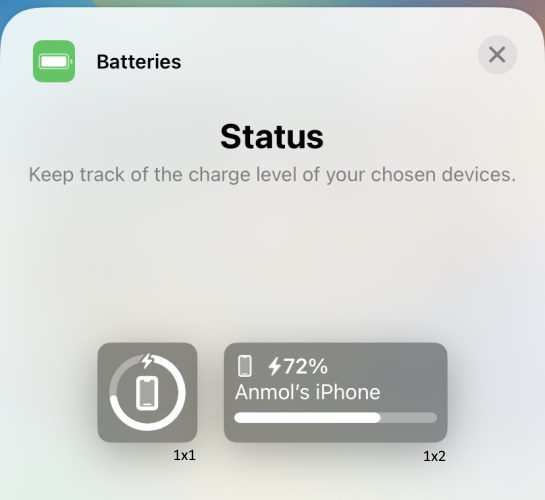
- Ημερολόγιο
- 1×1 Επόμενη εκδήλωση
- 1×2 Επόμενη εκδήλωση
- Ρολόι
- 1×1 Παγκόσμιο Ρολόι – Μονή Πόλη (Αναλογικό)
- 1×2 Παγκόσμιο Ρολόι – Μονή Πόλη
- Παγκόσμιο ρολόι 1×2
- 1×1 Επόμενος συναγερμός
- 1×2 Επόμενος συναγερμός
- 1×1 Παγκόσμιο Ρολόι – Μονή Πόλη (Ψηφιακό)
- Καταλληλότητα
- 1×1 Δραστηριότητα (κίνηση πίστας)
- 1×2 Δραστηριότητα (κίνηση πίστας)
- Σπίτι
- 1×2 Περίληψη
- 1×2 Κλίμα
- 1×1 Αισθητήρας κλίματος
- 1×1 Ασφάλεια
- 1×1 Εξάρτημα ασφαλείας
- 1×2 Φώτα
- Νέα
- 1×2 Κορυφαίες ιστορίες του σήμερα
- Υπενθυμίσεις
- Αποθέματα
- Λίστα παρακολούθησης 1×2 (παρακολούθηση πολλών μετοχών)
- Σύμβολο 1×1 (παρακολούθηση μιας μετοχής/αγοράς)
- Σύμβολο 1×2 (παρακολούθηση μιας μετοχής/αγοράς)
- Καιρός
- Εκδηλώσεις 1×2 Σελήνης
- 1×1 Sun Events
- 1×2 Προϋποθέσεις
- 1×1 Βροχή
- 1×1 Θερμοκρασία
- 1×1 Ποιότητα αέρα
- 1×1 Δείκτης UV
- 1×1 Άνεμος
Συχνές Ερωτήσεις:
Πόσα widget μπορείτε να προσθέσετε κάτω από την ώρα στην οθόνη κλειδώματος του iPhone;
Υπάρχει περιορισμένος χώρος για την προσθήκη γραφικών στοιχείων στην κύρια ενότητα γραφικών στοιχείων, επομένως μπορείτε να προσθέσετε έως και τέσσερα γραφικά στοιχεία κάτω από το ρολόι στην οθόνη κλειδώματος του iPhone σας. Μπορείτε να χρησιμοποιήσετε τους παρακάτω συνδυασμούς γραφικών στοιχείων στην οθόνη κλειδώματος – 4 μικρά τετράγωνα γραφικά στοιχεία, 2 τετράγωνα και 1 ορθογώνια γραφικά στοιχεία και 2 ορθογώνια γραφικά στοιχεία.
Πόσα widget μπορείτε να προσθέσετε πάνω από το χρόνο στην οθόνη κλειδώματος του iPhone;
Μπορείτε να προσθέσετε μόνο ένα γραφικό στοιχείο πάνω από την ώρα στην οθόνη κλειδώματος και αυτό εμφανίζεται μαζί με το προεπιλεγμένο γραφικό στοιχείο ημερομηνίας/ημέρας και ώρας.
Είναι διαδραστικά τα γραφικά στοιχεία οθόνης κλειδώματος του iPhone;
Όχι. Τα γραφικά στοιχεία της οθόνης κλειδώματος στο iPhone δεν είναι διαδραστικά και πατώντας ένα γραφικό στοιχείο σας μεταφέρετε απευθείας στην αντίστοιχη εφαρμογή.
Μπορείτε να προσθέσετε γραφικά στοιχεία τρίτων στην οθόνη κλειδώματος του iPhone σας;
Ναι, μπορείτε (ανάλογα με τη διαθεσιμότητα). Η Apple κυκλοφόρησε το WidgetKit API για να επιτρέπει στους προγραμματιστές να δημιουργούν γραφικά στοιχεία οθόνης κλειδώματος για τις εφαρμογές τους. Έτσι, σύντομα θα μπορείτε να επιλέξετε από έναν τόνο γραφικών στοιχείων οθόνης κλειδώματος.
Οπότε, ναι, προσθέτοντας γραφικά στοιχεία, μπορείτε να κάνετε την οθόνη κλειδώματος του iPhone σας χρήσιμη και να έχετε εύκολη πρόσβαση σε βασικές πληροφορίες. Επί του παρόντος, υπάρχουν μια χούφτα γραφικά στοιχεία οθόνης κλειδώματος διαθέσιμα στο iOS 16 στο iPhone. Αλλά είναι μόνο θέμα χρόνου οι κατασκευαστές εφαρμογών τρίτων να κυκλοφορήσουν τα δικά τους γραφικά στοιχεία οθόνης κλειδώματος, προσφέροντας σας μια πληθώρα επιλογών για να διαλέξετε. Μέχρι τότε, δοκιμάστε τα γραφικά στοιχεία που έχει διαθέσει η Apple για τις εγγενείς εφαρμογές της στο iOS 16. Και πείτε μας τις σκέψεις σας σχετικά με την προσαρμογή της οθόνης κλειδώματος και τα γραφικά στοιχεία στο iOS 16 στην ενότητα σχολίων. Τέλος, εάν αντιμετωπίσετε σφάλματα ή έχετε ερωτήσεις, ενημερώστε μας στα σχόλια και κάποιος από την ομάδα μας θα σας βοηθήσει.